
 |
Библиотека Интернет Индустрии I2R.ru |
||
Adobe Photoshop 6Как известно, первое впечатление – самое яркое. На первый взгляд Photoshop 6 показался мне принципиально новым продуктом, выпущенным консервативной фирмой Adobe. Во-первых, – контекстная панель вверху экрана, о ее необходимости давно говорило все прогрессивное дизайнерское сообщество. Во-вторых, – явно добавилось инструментов. И эти инструменты теперь еще и пояснительными надписями снабжены. А вот какая-то палитра – называется "Стили", яркая, красочная, и, наверное, полезная. Да и вообще, какое-то более "веселое" оформление, пиком которого являются круглые кнопочки выпадающих меню на палитрах. Первое впечатление – самое обманчивое. Поковыряв этот продукт минут пять, приходишь к выводу, что перед тобой – Старый Добрый Фотошоп. Но – переделанный, обновленный, исправленный и дополненный, более дружелюбный к рядовому юзеру и интернету, слегка векторизованный. Короче – давно, наверное, ожидавшийся "Фотошоп с человеческим лицом". С этого места – поподробнее! ИнтерфейсНа мой взгляд, главное новшество интерфейса – контекстная панель, заменившая палитру Options, и существенно расширившая ее возможности. На ней отображаются все настройки для используемого в настоящий момент инструмента (в этом и заключается ее "контекстность"). Например, для того, чтобы для инструмента Paintbrush изменить размер кисти, не надо лезть в палитру Brushes (которая теперь просто отсутствует), а потом для изменения прозрачности штриха – в палитру Options. Все эти настройки доступны прямо в контекстной панели. Кроме того, в целом улучшено управление настройками инструментов, многие пункты меню продублированы в виде кнопок. Теоретически, это должно облегчить жизнь пользователя. Надеюсь, что так и произойдет. Хотя, имея некоторый опыт обучения работе с графическими пакетами, могу сказать, что, чем больше настроек – тем меньше у человека желания с ними разбираться. Претерпела некоторые изменения и работа со слоями и, соответственно, палитра Layers. Во-первых, теперь для каждого слоя вы можете "зафиксировать" прозрачность, непрозрачные пиксели и позицию (запретить перемещения слоя), все вместе или по отдельности, прямо из палитры Layers (раньше можно было фиксировать только прозрачность). Для тех, у кого дрожат руки (как у меня) – очень полезное нововведение. 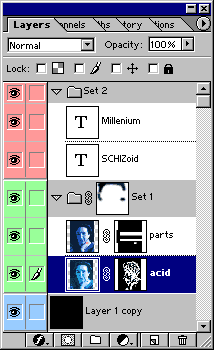
Появились группы слоев, Sets (по-русски – "наборы"). В него можно набрать энное количество слоев (в том числе корректирующих), и будут они в наборе. Если бы этим возможности Sets в Фотошопе исчерпывались, то была бы им грош цена. Но все не так просто. Во-первых, все слои набора можно перемещать одновременно (при отключенной опции Auto Select Layer для инструмента Move Tool). Во-вторых, можно отключить отображение слоев набора в палитре Layers, т.е. будет показываться только иконка самого набора. Это очень актуально, когда у вас слоев эдак двадцать-тридцать-сорок, и приходится постоянно прокручивать палитру, чтобы добраться до нужного (всего в новой версии Photoshop, по непроверенным слухам, можно создать аж 8000 слоев!) В-третьих, можно создать одну маску для всех слоев набора – притом, что у каждого слоя может быть еще и своя собственная маска. В-четвертых, все слои Set-а можно подсветить в палитре Layers каким-либо цветом, чтобы было проще ориентироваться в той куче слов, которую вы насоздавали (кстати, цветом можно выделить и какой-либо "отдельностоящий" слой). В-пятых, весь Set можно спокойно перетащить в другой документ внутри программы методом Drag&Drop (в вольном переводе – "хватай и тащи"). Я сравнил бы появление Sets в Photoshop с появлением слоев вообще, по уровню, так сказать, революционности. В целом, интерфейс в "шестерке" стал более логичен и лаконичен, для выполнения тех же действий теперь нужно совершать меньше телодвижений. Растровая часть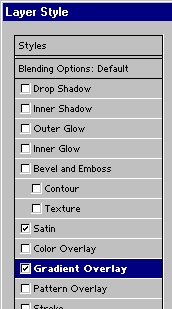
При дальнейшем изучении палитры Layers мы обнаружим, что пропали эффекты. Горечь утраты нам могут возместить Styles (Стили), при ближайшем рассмотрении опознаваемые как те же эффекты, но, как почти все в шестой версии, дополненные и улучшенные. Все стили теперь объединены в диалоговом окне Layer Style (еще одно нововведение – диалоговое окно Layer Style, за счет объединения в себе большого числа настроек, сильно упрощает работу со слоями – туда же перекочевало содержимое окна Layer Options из пятой версии). Добавляются эти стили-эффекты просто включением соответствующего чек-бокса, никаких выпадающих списков при этом открывать и прокручивать не надо. Появились новые эффекты – Satin (напоминает нечто вроде теней), Color Overlay, Gradient Overlay, Pattern Overlay (наложение, соответственно, сплошной цветовой заливки, градиента, образца), Stroke (обводка). Усовершенствован эффект Bevel and Emboss, теперь у него есть два варианта – Contour и Texture, и он по оказываемому на изображение воздействию стал сильно напоминать соответствующий КаПэТэшный плаг. Все стили динамические, т.е. не разрушающие изображение, в отличие от фильтров или плагов. 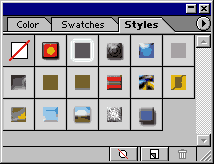
Появилась и отдельная палитра Styles. В ней представлены готовые наборы этих самых стилей. Применяются стили просто нажатием на соответствующую иконку на палитре. Если вы, применяя и настраивая эффекты, добились чего-то особо выдающегося, то результат, или набор эффектов, можете сохранить в виде отдельного стиля и успешно пользоваться им в дальнейшем. Добавлены новые корректирующие слои – Solid Color, Gradient, Pattern и Gradient Map. Если с первыми тремя, вроде, все понятно, то на четвертом стоит сосредоточиться поподробнее. В параметрах корректирующего слоя Gradient Map указываются цвета для самого темного участка изображения и для самого светлого, а промежуточные тона закрашиваются "переходными" цветами. Причем количество задаваемых для градиента цветов и их позиция могут быть произвольными, что позволяет добиться интересных цветовых эффектов. Новых фильтров почти не добавилось. Зато появилось нечто фильтрообразное под названием Liquify (переводится, видимо, как "разжижить", или "превратить в жидкость"). Эта примочка запускается из меню Image, и позволяет работать с картинкой как с некоей полужидкой субстанцией, "тянуть", "мять" изображение, и вообще всячески над ним издеваться. Я думаю, кроме поднятия настроения, эта штука может помочь, например, с "правкой" лиц и фигур фотомоделей – тут подтянул, там добавил. Ну и всякие "электронные" художники, от слова "худо", тоже расширят свои творческие возможности. Инструмент
Изменения коснулись и инструментария. Появились инструменты рисования примитивов и произвольных фигур. Видимо, в связи с всеобщей интернетизацией из ImageReady перекочевал инструмент Slice. Разделены инструменты редактирования векторных Paths, кадрирование (Crop) "развелось" с выделением (Marquee), но на одну кнопку "повешены" пипетки (их теперь две – Eyedropper и Color Sampler) и линейка – Measure Tool. Добавился так же новый интересный инструмент Notes Tool, на той же кнопке – Audio Annotation Tool. Позволяет добавлять комментарии к каким-нибудь областям рисунка – очень забавно! А может, и полезно – можно написать что-нибудь вроде "Напомни Петрову, чтобы вернул червонец", или "Кажется, рожа синевата, завтра посмотри на трезвую голову". Еще хочется отметить появление Bounding Box для Move Tool. Bounding Box – это такое нечто, представляющая собой пунктирный прямоугольник с восемью маркерами, за которые изображение можно тянуть, поворачивать, и т.п. При включенной опции Show Bounding Box, для трансформации слоя не нужно нажимать 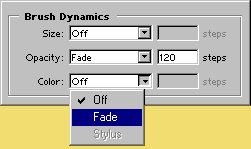
Появились динамические кисти. Динамическая кисть – это такая кисть, которая меняет свои параметры во время мазка. Ну, например, краска кончилась или щетина выпала... У наших кистей может изменяться размер, прозрачность, или насыщенность цвета, или все сразу. Я думаю, любители порисовать эти возможности оценят. Векторная частьМое мнение таково, что вектора в Фотошопе либо не совсем нужны, либо совсем не нужны (ни то, ни другое, конечно, ни в коем случае не касается Paths!). Растровый это редактор, давайте растрами и заниматься! Но есть тенденция, однако, к объединению растровых и векторных редакторов, точнее, к обмену возможностями. Вот и в шестой версии появились новые возможности по работе с векторными объектами. 
Ура! Текст теперь можно править прямо на экране! Больше никаких мерзких окон для редактирования! Кроме того, текст, почти как в Illustrator или Corel (только через специальное диалоговое окно), можно гнуть, искажать, искривлять, и при этом он сохраняет свою текстовую сущность, т.е. доступен для редактирования, и даже примененные стили сохраняются. Это варварское орудие дизайнера, кстати, доступно из той самой контекстной панели (см. выше). Для текста теперь можно задавать абзацный отступ, расстояние между строками и абзацами, трекинг и прочее в палитрах Character и Paragraph (сильно напоминающих аналогичные в Adobe Illustrator), или нарисовать текстовый блок, а потом внутри набрать текст, почти как в Corel DRAW. Не хватает пока только автоматических переносов и проверки орфографии. 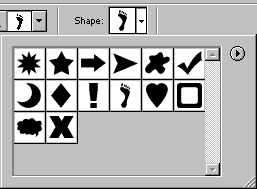
Выше я упоминал о рисовании примитивов и произвольных фигур. Это как раз реализовано с помощью векторов. Для построения векторного объекта создается корректирующий слой и векторный слой-маска, точнее, Layer Clipping Path, причем все происходит автоматически. С векторными объектами можно выполнять логические операции – сложение, вычитание, пересечение, исключение области пересечения. Механизм, конечно, несколько странный и не совсем векторный, но все работает. Для меня показалось наиболее полезным то, что Layer Clipping Path можно добавить и к уже существующему слою. Такая векторная маска представляет собой нечто среднее между Path и альфа-каналом, и редактируется инструментом Pen. Потом ее можно растеризовать, как и любой векторный объект. Вместо резюмеФирма Adobe выпустила очень хороший, удобный и мощный инструмент. Несмотря на появление новых возможностей, особого "торможения" по сравнению с пятой версией не наблюдается – тормозит так же, как и раньше. Появилось очень много "интернетного", более тесная интеграция с Image Ready, кое-какие возможности добавлены и в сам Photoshop. Наверное, для начинающих веб-дизайнеров в меню Help добавлены визарды Export Transparent Image и Resize Image – так сказать, помоги себе сам. Очень хорошо реализована работа с текстом, но вот вектора пока "сыроваты", хотя возможность создавать векторные маски уже радует. Изменены некоторые настройки, кое-какие пункты меню "переехали", но в целом – все очень похоже на "пятерку". Появился Presets Manager, позволяющий создавать и сохранять "среду обитания" конкретного пользователя. Благодаря более дружественному интерфейсу, мне кажется, изучать "с нуля" шестую версию будет проще, чем все предыдущие, так что программа может завоевать новых поклонников. Можно сказать, что Photoshop повернулся к пользователю лицом (а чем он был раньше повернут?). Для тех, кто работал с версией 5, переход будет абсолютно безболезненным и займет примерно полчаса – до того, как вы сможете нормально работать, и несколько дней – для изучения новых возможностей. В общем, этой версии Фотошопа все давно ждали, хотя, может, и сами об этом не догадывались. Если у вас после прочтения этой статьи появились вопросы или замечания – пишите. |
|
| 2000-2008 г. Все авторские права соблюдены. |